Home 画面では、地図画面とオーディオやハンズフリー画面など、複数の機能を分割表示させることができます。
- “HOME”スイッチを押す。
7インチディスプレイ装着車
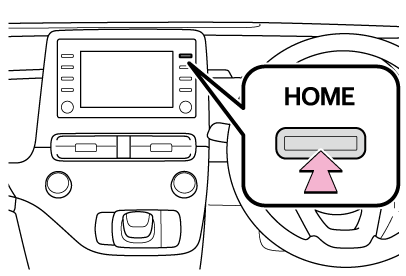
10.5インチディスプレイ装着車
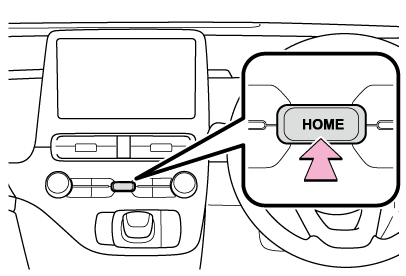
- Home 画面が表示される。
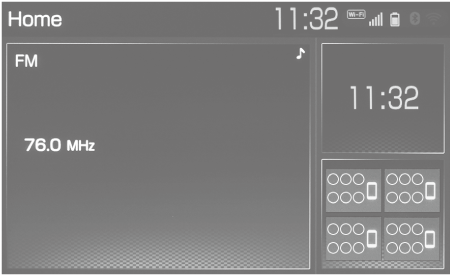
表示されている画面を選択すると、その画面が全画面表示になります。
知識
表示させる画面と表示位置は変更することができます。
レイアウトを変更することができます。
Home 画面の設定をする
Home 画面に表示する画面と表示位置、レイアウトを変更することができます。
- “MENU”スイッチを押す。
- “設定・編集”を選択。
共通設定画面が表示されない場合は、“共通設定”を選択。
- “Home 画面カスタマイズ”を選択。
- 各項目を設定する。
エントリーナビキット非装着車/T-Connect ナビキット非装着車
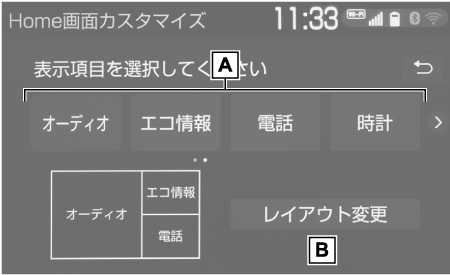
- 表示させたい画面と位置を選択します。
- レイアウトを選択します。
エントリーナビキット装着車/T-Connect ナビキット装着車
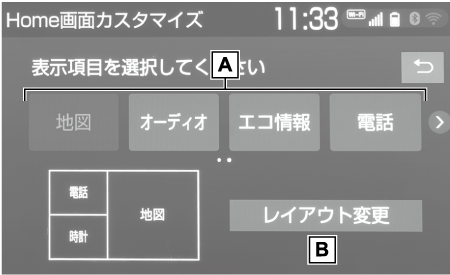
- 表示させたい画面と位置を選択します。
- レイアウトを選択します。
